Windows 10: use desktops virtuais para aumentar a produtividade
Miscelânea / / February 12, 2022

Espaços é meu recurso favorito sobre Mac. Agora, o Windows está experimentando nativamente os desktops virtuais no Windows 10. Claro, lá já eram aplicativos de terceiros que permitem fazer isso, mas os recursos nativos fazem uma grande diferença. Por um lado, a funcionalidade é facilmente acessível a milhões de usuários em todo o mundo. Dois, está intimamente integrado com o sistema operacional.
Acho que desktops virtuais (ou Exibição de tarefa como o Windows o chama) serão um grande aumento de produtividade. Continue lendo para saber mais sobre isso.
Usando e criando desktops virtuais
No Windows 10, você verá um novo ícone na barra de tarefas, ao lado da nova barra de pesquisa da Cortana que mostra duas janelas em cascata. Isto é o Exibição de tarefa botão.
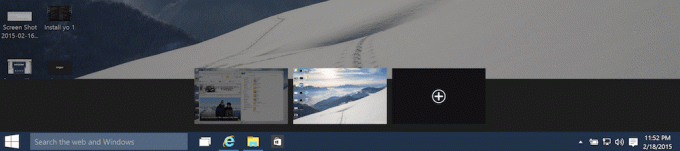
Agora você verá uma barra preta que mostrará todos os desktops virtuais atuais ou solicitará que você Adicionar uma área de trabalho. As visualizações que você vê aqui serão ao vivo para que você tenha uma noção de quais janelas fazem parte de qual área de trabalho.

Atalho de teclado: Claro que você vai querer alternar rapidamente entre os desktops virtuais. Use o atalho de teclado Janelas + Tab para chegar à vista de comutação. A janela atual será realçada. pressione Aba novamente para mudar para Modo de visualização de tarefas e, em seguida, selecione a área de trabalho desejada.
Para mover uma janela de aplicativo para outra área de trabalho, vá para o Exibição de tarefa, clique com o botão direito do mouse na miniatura e selecione Mover para > Área de Trabalho.
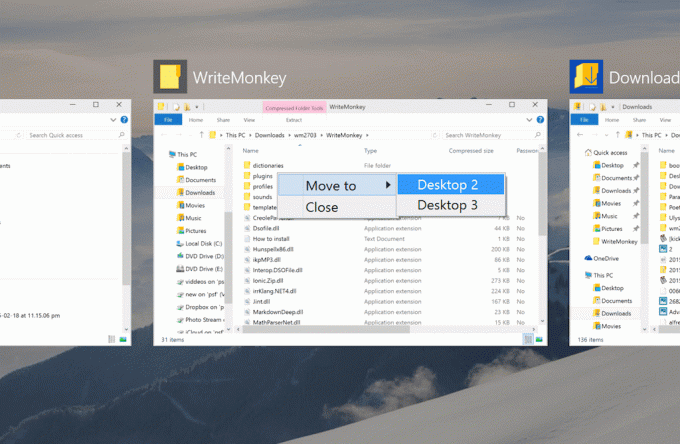
Embora as áreas de trabalho sejam diferentes, a barra de tarefas ainda é comum. Então, quando você vê uma linha abaixo de um ícone da barra de tarefas para um aplicativo ativo, isso significa que o aplicativo está aberto em outra área de trabalho e você pode clicar no ícone para chegar lá.

Para que serve?
Os desktops virtuais são ótimos para atribuir diferentes ambientes para diferentes tipos de atividades. Você pode ter uma área de trabalho apenas para e-mail e comunicações, para trabalho, para itens pessoais e muito mais. Dessa forma, você não está misturando as coisas.
Bônus: Gerenciamento de Janelas
O Windows 10 também traz um melhor gerenciamento de janelas. Agora, quando você encaixa uma janela à esquerda/direita (arrastando-a para a borda ou usando o atalho Win + teclas de seta), o Windows 10 mostrará automaticamente as janelas restantes nessa área de trabalho. Você pode simplesmente clicar em um e ele ocupará o resto da tela.

Isso torna a multitarefa muito fácil.
Francamente, o Windows 10 tem um longo caminho a percorrer para competir com o OS X Spaces, que em si não é o melhor que poderia ser. No momento, não há uma maneira rápida e fácil de mover uma janela de uma área de trabalho para outra. Você também não pode ter papéis de parede diferentes para diferentes áreas de trabalho virtuais. Mas ainda estamos muito longe do lançamento oficial. Espero que essas questões sejam resolvidas até lá.
Você está gostando do Windows 10 até agora? Compartilhe conosco nos comentários abaixo.
Última atualização em 02 de fevereiro de 2022
O artigo acima pode conter links de afiliados que ajudam a dar suporte ao Guiding Tech. No entanto, isso não afeta nossa integridade editorial. O conteúdo permanece imparcial e autêntico.



